工具/原料 jdk Eclipse ADT JDK的安装和Java环境变量的设置 1、JDK下载地址 JDK下载地址:Http://www
工具/原料
jdk
Eclipse
ADT
JDK的安装和Java环境变量的设置
1、JDK下载地址
JDK下载地址:Http://www.oracle.com/technetwork/java/javase/downloads/index.html
JDK(Java Development Kit)是整个Java的核心,包括一系列Java开发的东西,安装完毕需要配置一下环境变量。
2、JAVA_HOME
JDK的安装路径,这个环境变量本身不存在,需要创建,创建完则可以利用%JAVA_HOME%作为统一引用路径,其值为:jdk在你电脑上的安装路径。

3、PATH
PATH属性已存在,可直接编辑。作用是用于配置路径,简化命令的输入,其值为:%JAVA_HOME%\bin。

4、CLASSPATH
用于编译时JAVA类的路径,注意这里设置的是两个值,(.;)表示的是JVM先搜索当前目录。其值为:.;%JAVA_HOME%\lib\tools.jar。

5、配置完毕后,通过cmd运行以下命令:java -version,javac 如果出现返回信息,则设置成功。

安装Eclipse
1、Eclipse下载地址
Eclipse下载地址:http://www.eclipse.org/downloads/? (选择Eclipse Standard版本即可)。
Eclipse为Java及Android开发的IDE。Eclipse不需要安装,把解压包解压后,剪切eclipse文件夹到你想安装的地方,打开时设置你的工作目录即可。

安装Android SDK
1、Android SDK下载地址
Android SDK下载地址:http://developer.android.com/sdk/index.html。
Andorid SDK为Android管理开发包工具,提供了Android各级平台的开发包和工具。注意,因为我们是独立安装,不是一体化(集成系列工具)所以需要单独下载SDK。(如图)

2、运行安装文件,并把安装目录下tools文件夹路径设置进PATH环境变量。
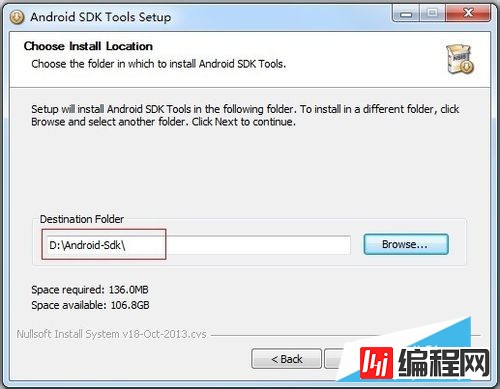

3、去到安装目录运行SDK Manager,一开始什么平台和工具也没有,需要下载回来。公司内网的话需要使用代理来下载。

4、到 Tools -> Options… 把代理填上,点击 Close 后则会出现众多平台列表,把Android Tools 选上安装,另外建议把2.2以上的全部下载安装。


安装配置ADT
1、安装ADT
启动Eclipse,点击 Help菜单 -> Install New Software… ?,点击 ?Add… ?,输入地址:http://dl-ssl.Google.com/android/eclipse/。

2、选取要安装的项,一路Next完成安装并重启。这样ADT就安装完毕了。

3、配置ADT
选择 Window -> Preferences ,在弹出面板中就会看到Android设置项,填上安装的SDK路径,则会出现刚才在SDK中安装的各平台包,按OK则完成配置。此时Android的环境就搭建完毕,可以进行Android项目的开发了。

创建第一个Android项目
1、选择 File -> New -> Other -> Android -> Android Application Project。
2、输入项目所需信息
Application Name (应用的名称)
Project Name (在Eclipse中该项目的名称)
Package Name (存放Java类的包名称,其实质是存放的文件夹路径,.号为文件分隔符,我们编写的Java文件都会放在项目的src目录下,如com.tencent.helloworld表示类放在src/com/tencent/helloworld文件夹中)
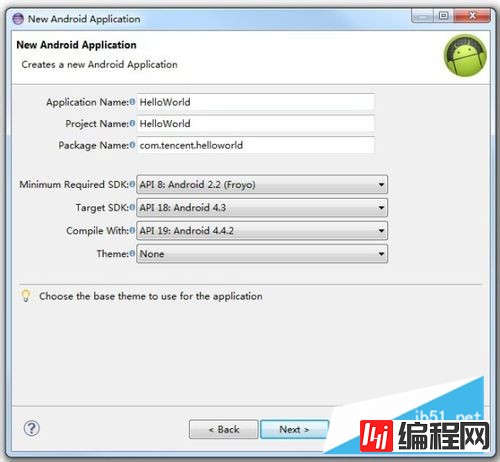
3、一路Next直到Finish,则我们的工程创建完毕。

4、由于程序是运行在模拟器上的,我们还没有创建一个模拟器,所以需创建一个,创建完点关闭则可。

5、点击 三角型 run按钮,然后选择刚才创建的模拟器,则程序开始运行。小提示:启动模拟器会比较慢,所以,当程序作出修改,需要再次运行时,不要关闭掉模拟器,直接按模拟器上的Home或返回键退出app,之后再按run,则可重新跑起。

6、结束:恭喜你!你的Android环境已经搭建成功。
--结束END--
本文标题: Windows下搭建Android开发环境
本文链接: https://www.lsjlt.com/news/26573.html(转载时请注明来源链接)
有问题或投稿请发送至: 邮箱/279061341@qq.com QQ/279061341
下载Word文档到电脑,方便收藏和打印~
2024-01-21
2023-10-28
2023-10-28
2023-10-27
2023-10-27
2023-10-27
2023-10-27
回答
回答
回答
回答
回答
回答
回答
回答
回答
回答
0